软件介绍/功能
iDisplay是一款支持用手机作为电脑屏幕显示扩展的软件,将手机当作第二个显示器使用,可以通过触摸屏来控制鼠标。在Mac或者PC上安装服务器端之后,并通过 WIFI 与其连接,便可将 ipad、iPhone 或 iPod Touch 当做第二个显示器使用。接下来的事情很简单,用户只需要拖拽窗口或目标至屏幕边缘,即可转移到 iPad 上。

软件特色
1.60fps快速播放
令人难以置信的响应能力将您的iOS或Android设备变成真正的额外显示。您可以感受到出色的性能。
2.每个平台上的多点触控。
支持iOS,macOS,Android和Windows。
3.智能屏幕分辨率。
iDisplay很简单,可以将您的额外屏幕调整为最大潜力。设备上的每个像素都可以以高分辨率和最佳性能使用。
4.有了更多的空间,您将变得更有生产力。
每一天,您都可以提出不同的想法。思想需要发展的空间。使用多余的屏幕空间并提高生产率。
安装步骤
1.从本站下载iDisplay软件包,解压后双击选择电脑对应系统应用,选择语言
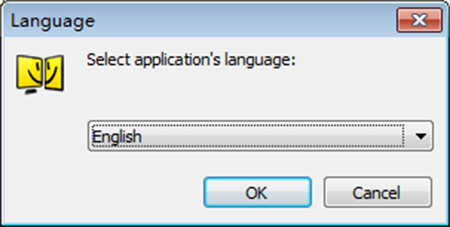
2.阅读软件许可一些,框选【i accept】
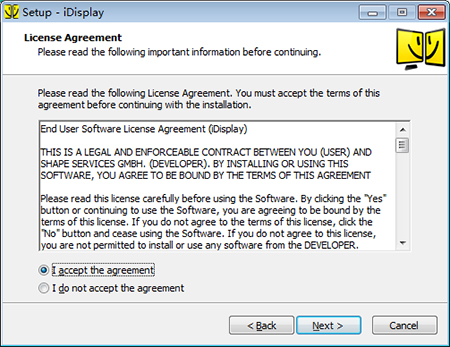
3.选择安装位置,单击【browse】自定义安装文件位置

4.准备安装,确认无误后,点击【install】
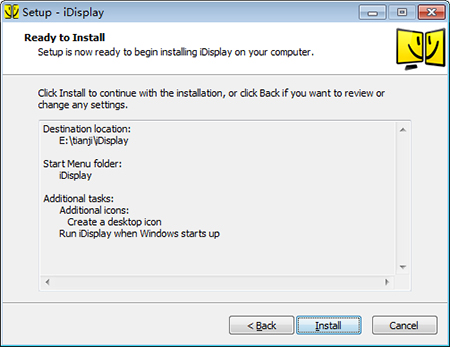
5.iDisplay安装成功
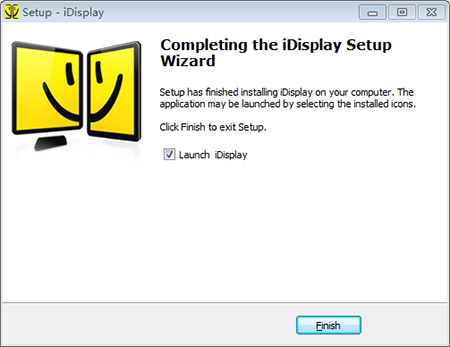
使用方法
安装好PC端iDisplay后,我们还需要安装手机iDisplay的客户端
将下载的APK软件用91手机助手或豌豆夹手机精灵软件(推荐)安装到手机上
如果不能自动Search到你的电脑,那么只能用下面的手动方式了。点击屏幕上“Enter Manually"
将图中IP地址换成你自己电脑的IP(这个不会的话自己百度:P),这个时候电脑上应该会提示你有设备连接你的电脑,点确定。
好了,是不是已经成功了,这个时候手机屏幕上会显示你的电脑桌面壁纸!!
那么试试将一个窗口从左往右,拖出屏幕,你就能看到它会显示在你的手机屏幕上。
软件问答
Windows上的iDisplay Desktop的兼容性要求是什么?
iDisplay Desktop需要Windows 8.1及更高版本。
如果您使用的是Windows的早期版本,例如Windows XP,Windows Vista Windows 7,则可以下载旧版本的iDisplay Desktop。请注意,这是一个非常老的软件,不再更新。
如何在附加监视器和镜像监视器模式之间切换?
您可以在Windows托盘中的iDisplay图标所在的附加/镜像监视器模式之间进行切换。请注意,只有在未连接iDisplay时才能切换模式。关闭移动设备上的iDisplay,切换模式并重新连接。
如何在附加监视器和镜像监视器模式之间切换?
您可以在Windows托盘中的iDisplay图标所在的附加/镜像监视器模式之间进行切换。请注意,只有在未连接iDisplay时才能切换模式。关闭移动设备上的iDisplay,切换模式并重新连接。
我可以通过iDisplay连接多台设备吗?
是。在Windows上,iDisplay在“镜像”和“其他”监视器模式下最多支持3个同时运行的设备(取决于您的硬件功能)。
如何更改屏幕排列?
您可以更改计算机上显示器的排列。连接iDisplay时,选择开始->设置->显示。将辅助显示缩略图放置在想要的位置。
小编寄语
温馨提示:本站iDisplay软件包内分为两个应用程序,分别对应适合Windows 8.1及更高版本的和Windows的早期版本,例如Windows XP,Windows Vista Windows 7,小伙伴们要根据电脑对应系统进行安装使用哦。
历史版本
- iDisplay2.4.2 正式版 简体中文 win7或更高版本 2023-04-07













